CAD繪制彈簧蓋
CAD是一款非常常用的制圖軟件,可以畫各種圖形,包括二維平面圖形和三維立體圖,如果想用CAD畫一個盤蓋類零件—彈簧蓋,該怎么繪制呢?下面小編就為大家說一下具體的繪制步驟。
1.打開CAD,輸入快捷鍵【LA】在圖層特性管理器新建圖層,圖層顏色為紅色,線型為center,快捷鍵【XL】建立相互垂直的輔助線后把這兩條線移動到新建的圖層。圓【C】繪制兩個半徑為7.5和15的同心圓。
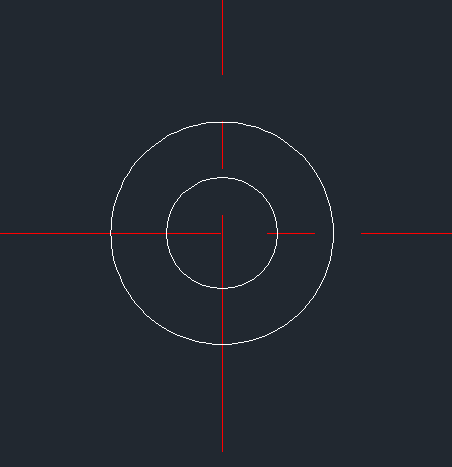
2.偏移【o】把水平的線往上下各偏移5和22.5,豎直的線左右各偏移5和22.5,把偏移后的八條直線置于0圖層。
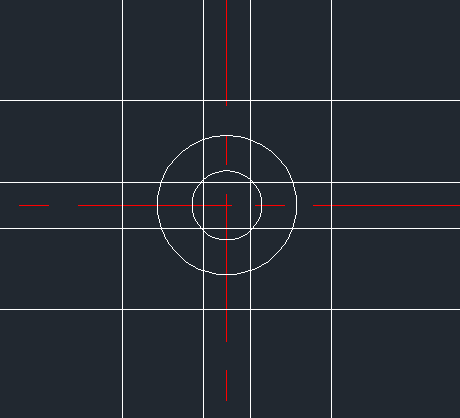
3.修剪【TR】和刪除【E】結合對圖形進行修剪。
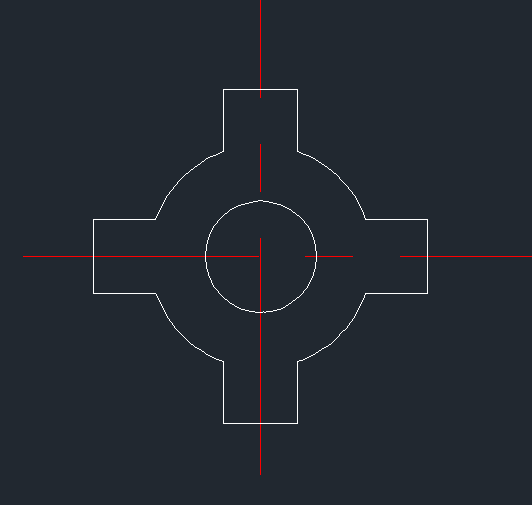
4.輸入【F】后輸入R。設置半徑為5,對圖形進行圓角處理,最終彈簧蓋就繪制完成了。
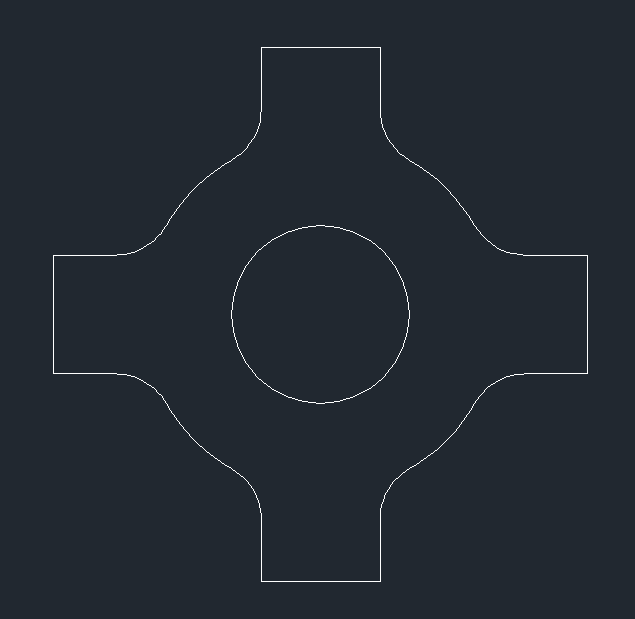
以上就是用CAD繪制彈簧蓋的步驟,大家學會了嗎?更多CAD資訊敬請關注中望CAD官網,小編將持續更新推送,帶大家學習更多實用技巧。
推薦閱讀:CAD
推薦閱讀:CAD軟件
·數字化轉型正當時!中望+博超全國產電力行業解決方案助力行業創新發展2025-03-27
·中望隆迪落戶上海,開啟中國工業軟件產業升級新征程2025-03-25
·中望軟件2025經銷商大會圓滿召開,共繪工軟生態新藍圖2025-03-17
·中望CAx一體化技術研討會:助力四川工業,加速數字化轉型2024-09-20
·中望與江蘇省院達成戰略合作:以國產化方案助力建筑設計行業數字化升級2024-09-20
·中望在寧波舉辦CAx一體化技術研討會,助推浙江工業可持續創新2024-08-23
·聚焦區域發展獨特性,中望CAx一體化技術為貴州智能制造提供新動力2024-08-23
·ZWorld2024中望全球生態大會即將啟幕,誠邀您共襄盛舉2024-08-21
·玩趣3D:如何應用中望3D,快速設計基站天線傳動螺桿?2022-02-10
·趣玩3D:使用中望3D設計車頂帳篷,為戶外休閑增添新裝備2021-11-25
·現代與歷史的碰撞:阿根廷學生應用中望3D,技術重現達·芬奇“飛碟”坦克原型2021-09-26
·我的珠寶人生:西班牙設計師用中望3D設計華美珠寶2021-09-26
·9個小妙招,切換至中望CAD竟可以如此順暢快速 2021-09-06
·原來插頭是這樣設計的,看完你學會了嗎?2021-09-06
·玩趣3D:如何巧用中望3D 2022新功能,設計專屬相機?2021-08-10
·如何使用中望3D 2022的CAM方案加工塑膠模具2021-06-24
·CAD圖紙打開后無法修改2020-03-16
·CAD圖層特性管理器如何設置圖層屬性2020-11-16
·CAD四分之一圓弧線怎么繪制?2020-03-13
·CAD中公差后如何標注后綴文字2023-08-17
·CAD如何將多個文件并排顯示2015-09-28
·CAD怎么剖面,CAD剖面圖怎么畫2018-01-03
·CAD的圖文件轉換為圖片格式2017-08-30
·CAD?中使用DVIEW定義三維模型透視圖2021-06-16














